功能介绍
常见问题
- 更改Win7系统Temp文件夹存储地位教程(图
- 如何应用U盘进行win10 安装系统_重装教程
- 系统一键重装系统_重装教程
- Win10桌面QQ图标被暗藏的再现方法介绍_重
- win7升win10教程_重装教程
- 小白一键重装win7旗舰版64位教程_重装教程
- 最详细的n550重装系统图文教程_重装教程
- 在线安装win7系统详细图文教程_重装教程
- 深度技巧win8系统下载安装阐明_重装教程
- 简略又实用的xp系统重装步骤_重装教程
- 最简略实用的winxp重装系统教程_重装教程
- 如何将Win10系统切换输入法调成Win7模式?
- 系统盘重装系统官网教程_重装教程
- 硬盘windows 7 系统安装图文教程_重装教程
- 最新联想笔记本一键重装教程_重装教程
电脑插入U盘无法看见盘符解决方法
时间:2016-11-12 00:00 来源:Windows 10 升级助手官方网站 人气: 次
核心提示:很多朋友都问小编U盘无法看见盘符怎么办,其实U盘不能看见盘符的时候我们最应该做的就是找小编!下面小编就给大家带来电脑插入U盘无法看见盘符解决方法了....
很多朋友都问小编U盘无法看见盘符怎么办,其实U盘不能看见盘符的时候我们最应当做的就是找小编!因为小编刚好就有解决U盘不能看见盘符的方法!大家必定很想要知道吧?下面小编就给大家带来电脑插入U盘无法看见盘符解决方法了。
一键安装xp系统之后,在“我的电脑”上鼠标右键“管理”
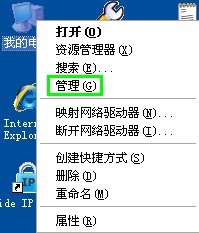
电脑插入U盘无法看见盘符解决方法图1
左边窗格中点击“磁盘管理”

电脑插入U盘无法看见盘符解决方法图2
U盘盘符上鼠标右键“属性”

电脑插入U盘无法看见盘符解决方法图3
“硬件”选项卡下选中U盘的设备,点击下面的“属性”
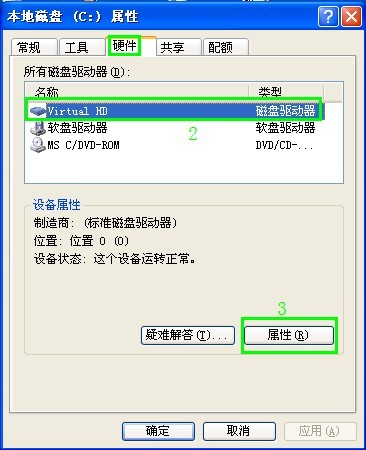
电脑插入U盘无法看见盘符解决方法图4
在“卷”下点击“导入”按钮
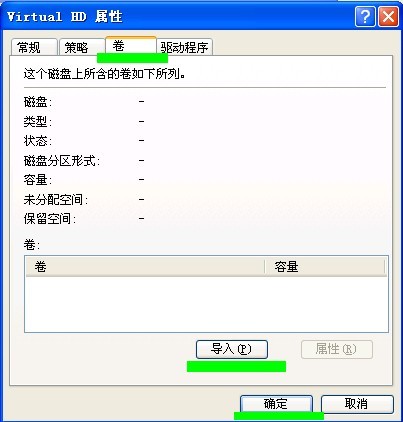
电脑插入U盘无法看见盘符解决方法图5
导入成功
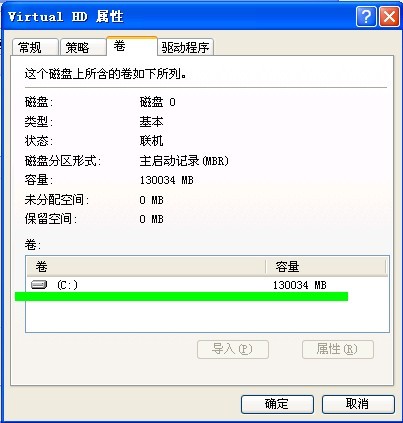
电脑插入U盘无法看见盘符解决方法图6
上述就是电脑插入U盘无法看见盘符解决方法了,大家是否都已经控制了这个方法呢?说实话U盘不能看见盘符的确是一个非常令人头疼的问题,所以小编强烈建议大家将这篇教程保存起来,说不准哪一天又遇到了,自己也有备无患嘛。